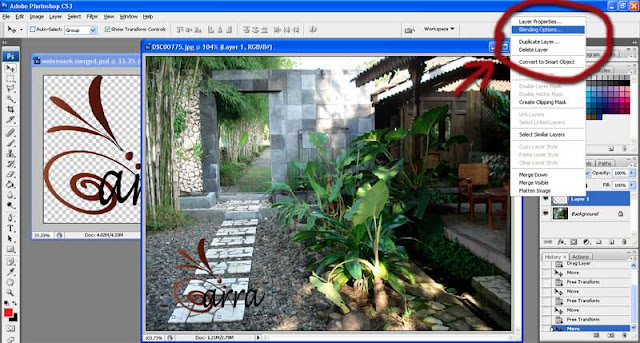Ada beberapa cara untuk mencegah pencurian terhadap materi online kita, di antaranya adalah dengan membubuhkan watermark di atas foto yang akan kita upload.
Kali ini saya akan kasih lihat caranya membuat watermark pada foto dengan menggunakan Photoshop, meski sudah banyak tools instan online gratisan bertebaran di internet. Nanti lain waktu, saya akan kasih lihat cara bikin watermark dengan tools instan itu satu per satu. Hal ini karena saya anggap, Photoshop adalah dasar dari semua tools editing foto.
Sebelumnya, saya sarankan untuk lebih dulu punya logo atau apapun yang akan ditempelkan sebagai watermark dalam bentuk PSD/PNG transparan. Artinya transparan, yaa kalo dibuka di Photoshop, itu backgroundnya kotak-kotak. Semacam yang dilihat di sini ini. Nggak harus logo juga sih. Kalau belum pernah punya logo, bisa juga pakai tulisan biasa yang langsung ditulis di TKP. Tapi sebenarnya kalau udah punya logo atau apa pun yang sudah dalam bentuk PNG transparan kayak gini, kita jadi lebih cepat nambahinnya.
Masih dengan tool "move", resize logo hingga seukuran yang sesuai dan yang diinginkan. Caranya ya tinggal di klik dan drag aja sudutnya. Jangan lupa nge-drag nya sambil mencet tombol shift ya. Biar tetep proporsional :)
Terus, masih dengan tool "move" posisikan di tempat yang diinginkan. Trus klik kanan pada layer logo > Blending Options.
Pada Blending Options ini kita bisa menambahkan efek drop shadow atau efek bevel pada logo.. dipake dua-duanya juga boleh. Saya biasanya pake dua-duanya buat yang logo pribadi.
Yang di atas itu drop shadow, opacity, angle, distance, spread dan size nya bisa diatur sesuai keinginan. Monggo dicoba-coba saja.
Yang di atas adalah pilihan bevel dan emboss. Ini untuk menampilkan efek timbul gitu pada logo. Monggo dicoba-coba untuk diliat efeknya :D ga usah takut salah. Semuanya bisa dikembalikan ke awal lewat panel history :D